يُعدّ قصّ الصور في برنامج PowerPoint حيلة بسيطة لكنها مفيدة للغاية، إذ تساعد على إبراز المحتوى. تُستخدم هذه الميزة غالبًا لجذب الانتباه إلى العناصر المهمة.
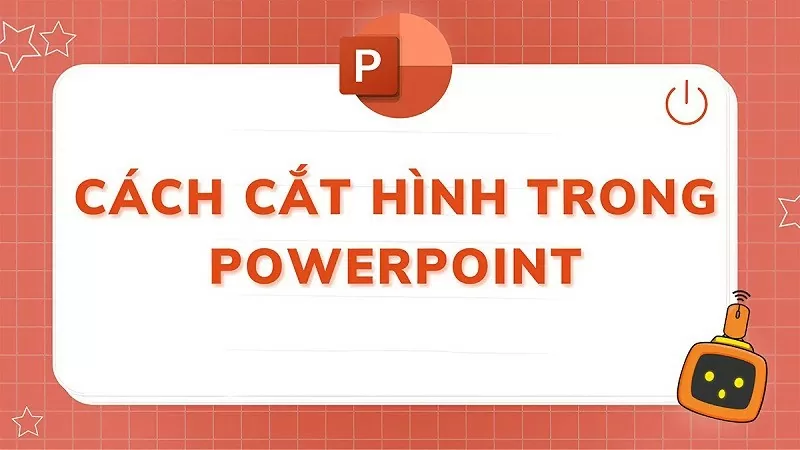 |
فيما يلي تعليمات مفصلة حول 3 طرق لقص الصور حسب الرغبة في برنامج PowerPoint، مما يساعدك على إنشاء صور رائعة.
تعليمات حول قص الصور في برنامج PowerPoint إلى أحجام مخصصة.
تتيح لك خاصية قص الصور في برنامج PowerPoint إلى أحجام مخصصة تعديل الصور بسهولة لتناسب احتياجاتك. لقص صورة إلى الحجم المطلوب في PowerPoint، اتبع هذه الخطوات البسيطة:
الخطوة 1: أولاً، حدد الصورة في برنامج PowerPoint التي تريد قصها.
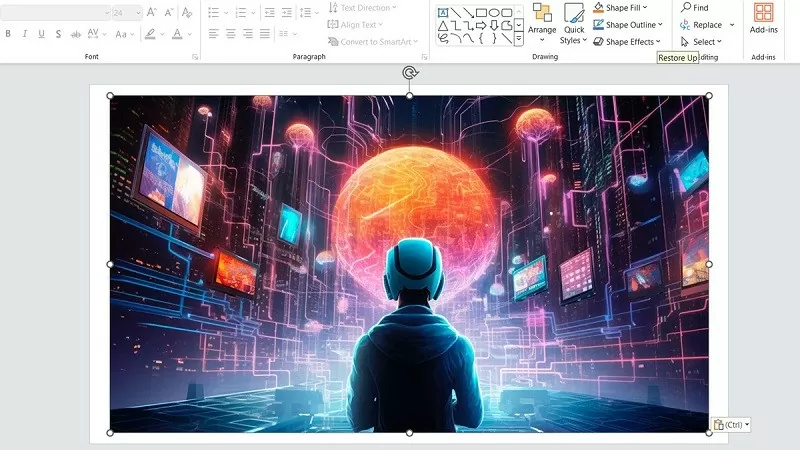 |
الخطوة 2: في شريط الأدوات، ابحث عن عبارة "تنسيق الصورة"، ثم انقر فوق العنصر المسمى "قص" ضمن "الحجم" لضبط الصورة في برنامج PowerPoint.
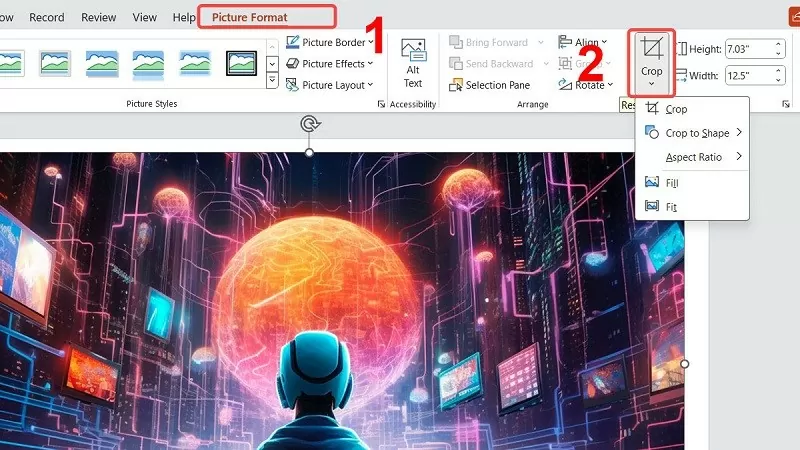 |
الخطوة 3: انقر مع الاستمرار على النقاط المحددة واسحبها لتقريب الصورة. إذا كنت ترغب في صورة موحدة، اضغط باستمرار على مفتاح "CTRL" أثناء الضغط على زر الماوس. بعد الانتهاء، اضغط على مفتاح "Esc" للعودة إلى الوضع العادي.
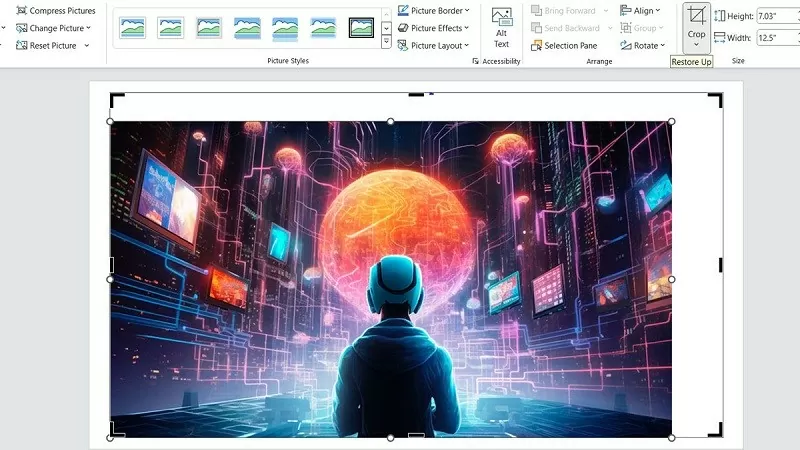 |
تعليمات حول كيفية قص الصور في برنامج PowerPoint إلى أي شكل.
إليك طريقة بسيطة لقص صورة على شكل دائرة أو مربع في برنامج PowerPoint؛ يمكن لأي شخص القيام بذلك.
الخطوة 1: حدد الصورة التي تريد قصها باستخدام طريقة قص الشكل في برنامج PowerPoint.
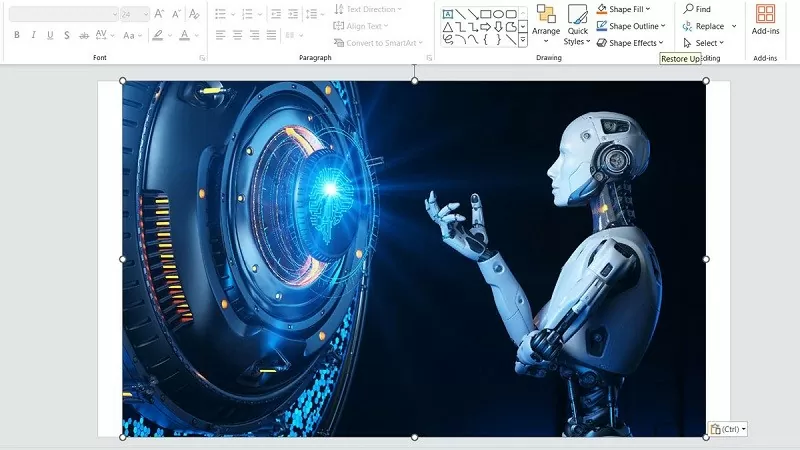 |
الخطوة الثانية: بعد ذلك، انتقل إلى علامة التبويب المسماة "تنسيق الصورة"، ثم حدد "قص إلى شكل" في خيار "قص". اختر الشكل الذي تريد قصه لعرض PowerPoint الخاص بك.
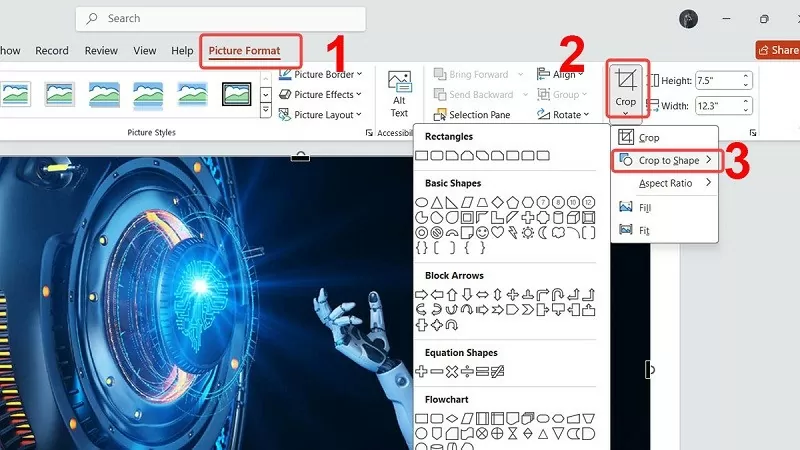 |
الخطوة 3: بعد قص الصورة بالشكل المطلوب، اتبع التعليمات المذكورة أعلاه لقص الصورة في برنامج PowerPoint.
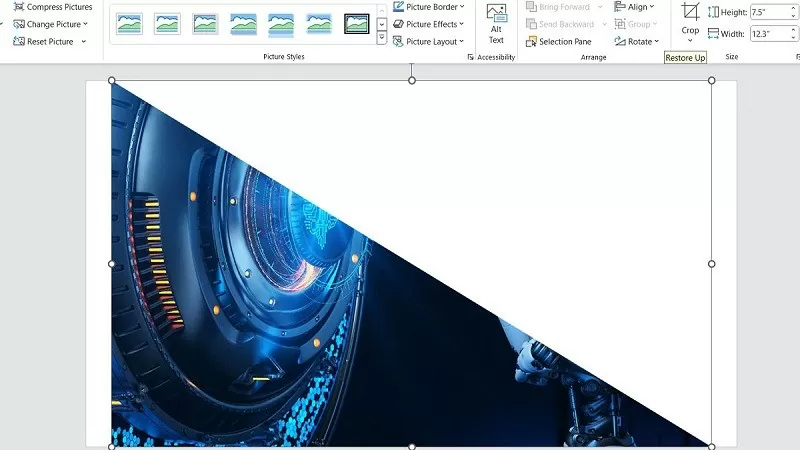 |
تعليمات حول قص الصور في برنامج PowerPoint إلى نسب العرض إلى الارتفاع القياسية.
إذا كنت ترغب في قص الصور بنسبة عرض إلى ارتفاع قياسية، لضمان ملاءمتها لتصميم شريحتك، يوفر لك برنامج PowerPoint أدوات تساعدك في ذلك. قص الصور بنسبة عرض إلى ارتفاع ثابتة يُحسّن مظهرها ويُضفي على تصميم العرض التقديمي طابعًا احترافيًا. فيما يلي شرح لكيفية قص الصور بنسبة عرض إلى ارتفاع قياسية في PowerPoint.
الخطوة 1: ابحث عن الصورة التي تريد قصها وحددها في برنامج PowerPoint.
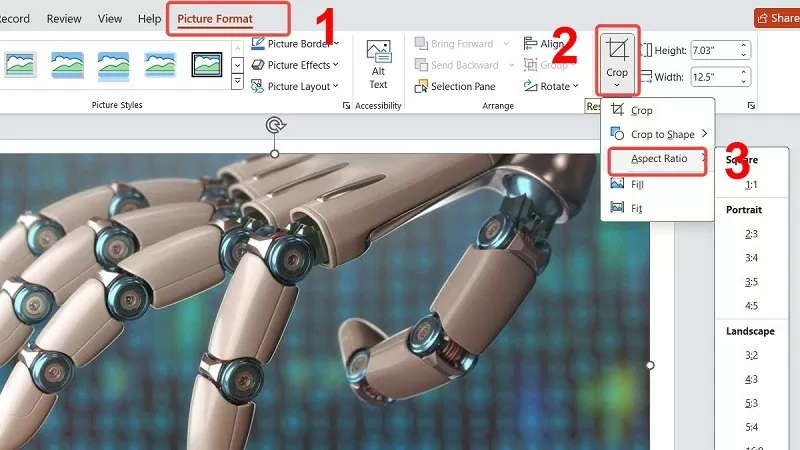 |
الخطوة 2: الوصول إلى "تنسيق الصورة"، ثم النقر على خيار "نسبة العرض إلى الارتفاع" بعد تحديد "قص".
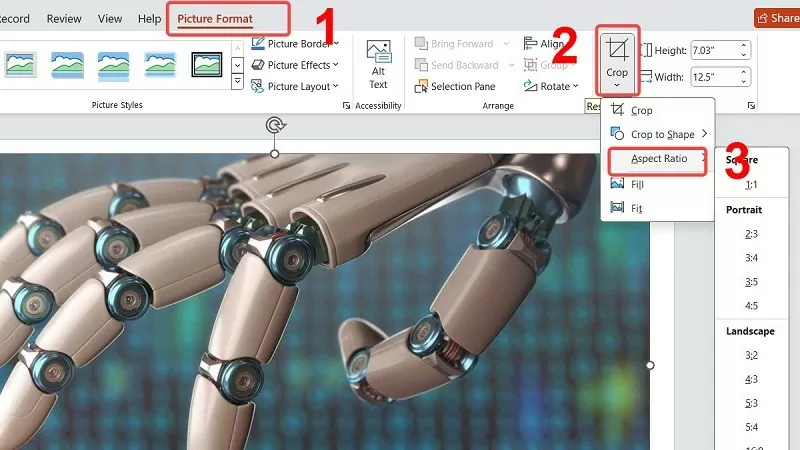 |
الخطوة 3: انقر هنا على النسبة التي تريدها من القائمة. وأخيرًا، اضغط على مفتاح "ESC" للعودة إلى الوضع الافتراضي.
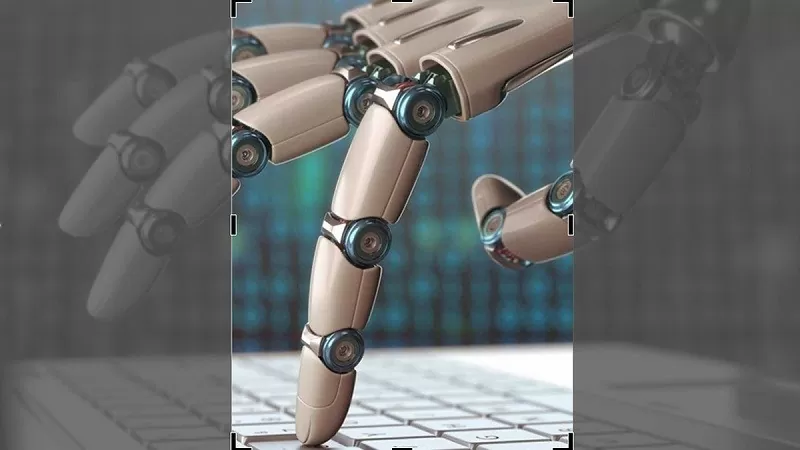 |
فيما يلي ثلاث طرق لقص الصور في برنامج PowerPoint لتعديلها بسرعة. نأمل أن تساعدك هذه النصائح في إنشاء شرائح عرض مثالية.
مصدر



![[صورة] هبطت طائرتان بنجاح وأقلعتا من مطار لونغ ثانه.](/_next/image?url=https%3A%2F%2Fvphoto.vietnam.vn%2Fthumb%2F1200x675%2Fvietnam%2Fresource%2FIMAGE%2F2025%2F12%2F15%2F1765808718882_ndo_br_img-8897-resize-5807-jpg.webp&w=3840&q=75)











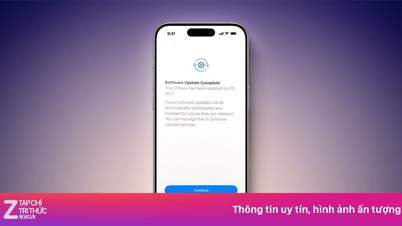






















































































تعليق (0)